Актуальность применения трехмерного моделирования объясняется, прежде всего, тем, что оно обеспечивает большую наглядность и интерпретируемость данных. Использование трехмерного моделирования при проектировании и разработке дизайна интерьера помогает увидеть конечный вариант задолго до того, как обстановка будет воссоздана. Трехмерная графика позволяет создавать трехмерные макеты различных объектов (кресел, диванов, стульев и т.д.), повторяя их геометрическую форму и имитируя материал, из которого они созданы. Чтобы получить полное представление об определенном объекте, необходимо осмотреть его со всех сторон, с разных точек, при различном освещении.
Цель курсовой работы:
Создание модели и интерьера аудитории.
Задачи курсовой работы:
1. Создание модели аудитории.
2. Создание интерьера.
3. Визуализация.
Часть 1. Общая информация о средствах 3ds Max
Программа 3ds Max имеет очень расширенный интерфейс, панели инструментов, сочетания клавиш и т.д. Все это не только облегчает работу в программе, но и ускоряет процесс моделирования.
Рассмотрим основные средства интерфейса: панель инструментов и командная панель. Именно этими средствами интерфейса необходимо будем пользоваться в большей части данной практической работы.
Панель инструментов — это один из элементов графического интерфейса пользователя, предназначенный для выполнения инструментальных функций и управления программой. Использование панели инструментов — один из наиболее удобных способов выполнения большинства команд, для чего достаточно одного щелчка кнопкой мыши на значке, расположенном на панели инструментов.
![]()
Рассмотрим кнопки главной панели
Undo
Redo (Повторить ) (Ctrl+Y ) — возвращает команды, которые были отменены. Select and Link (Выделить и связать ) — устанавливает связь между объектами сцены.
Unlink Selection
Bind to Space Warp
Selection Filter
Select Object
Программный комплекс моделирования релейно-контактных схем
... работе, пусть даже и есть для некоторых устройств (например, фидеров контактной сети) цифровые защиты, но даже они интегрируются в релейные схемы ... работе. 1.2 Micro-Cap Профессиональная программа аналогового, цифрового и смешанного моделирования и анализа цепей электронных устройств средней степени сложности. Интуитивно понятный интерфейс, ... Алгоритм работы включает в себя создание электрической ...
Select by Name
Rectangular Selection Region
Fence Selection Region
Window/Crossing
Select and Uniform Scale
Reference Coordinate System
Командная панель по умолчанию располагается в правой части окна программы. Командная панель состоит из шести вкладок: Create (Создание), Modify (Изменение), Hierarchy (Иерархия), Motion (Движение), Display (Отображение) и Utilities (Утилиты), каждая из которых содержит один или несколько свитков. Она содержит настройки всех объектов сцены, а также параметры многих операций, используемых в работе. При помощи командной панели можно создавать объекты и управлять ими.
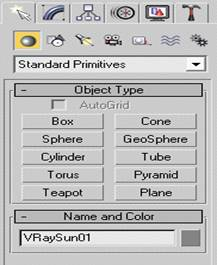
Рассмотрим подробнее, наиболее часто используемые вкладки: Create и Modify.
Вкладка Create служит для создания основных и вспомогательных объектов сцены. Эта вкладка содержит семь категорий, каждая из которых отвечает за создание объектов определенного типа.
Геометрия
Вкладка Modify позволяет назначать модификаторы выделенному объекту или группе объектов. В последнем случае к каждому объекту применяется образец модификатора.
Модификаторы — параметрически управляемые функции, предназначенные для изменения структуры объектов 3ds Max.
Из всего широкого списка множества, различных модификаторов, для выполнения поставленной задачи мне понадобятся всего лишь четыре из них, это модификаторы: Edit Mesh (Редактирование поверхности), Extrude (Выдавливание), Bevel Profile, UVW Map (UVW-проекция).Mesh-обеспечивает подробный набор инструментов для редактирования различных под объектных уровней: вершины, края, и грань/полигон/элемент.добавляет глубину объекту и делает его параметризированным.Bevel Profile-создает из двумерных форм трехмерный объект, но применяя при этом указанный профиль (в виде кривой) которая и будет определять вид конечного объекта.
Модификатор UVW Map указывает с какой интенсивностью текстура будет применена к объему объекта.
Большую часть интерфейса программы занимают окна проекции (Viewports).
Четыре раздельных вида сцены отображают проекции Top (Сверху), Left (Слева), Front (Спереди) и Perspective (Перспектива).
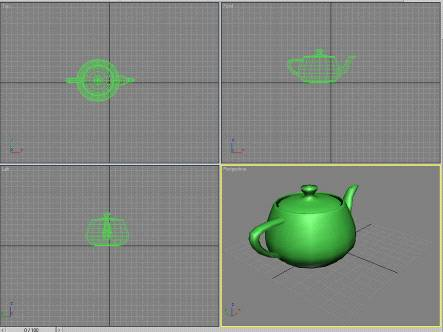
В этих окнах и выполняется основной объем работы.
Еще одним важным элементом в 3ds Max является отдельный модуль для работы с материалами, который называется Material Editor (редактор материалов).
С его помощью можно управлять такими свойствами объектов, как цвет, фактура, яркость, прозрачность и т.д.
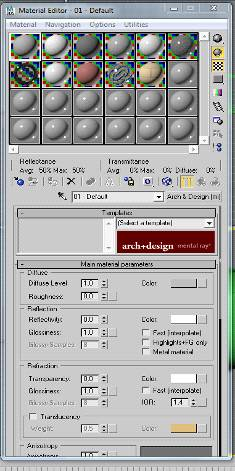
2. Практическая часть
Customize→Unit Setup
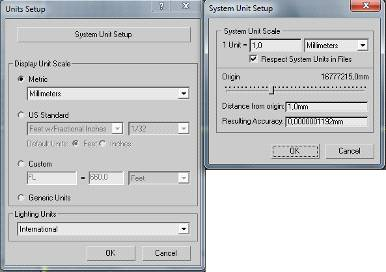
Эта процедура выполняется, что бы избежать проблем с масштабом при импортировании разных объектов.
Теперь имеется возможность перейти непосредственно к практической части, и первое, что необходимо сделать, это импортировать заранее изготовленный план чертежа кафедральной аудитории.
Окна промышленных зданий
... необходимую освещенность, воздухообмен, теплозащиту здания, быть долговечными, прочными и эстетичными. В промышленных одноэтажных зданиях окна занимают значительную площадь в ограждающих стеновых конструкциях, поэтому при назначении их размеров ...

Моделирование по чертежу, как таковое не является обязательным, этот метод в основном применяется новичками для облегчения работы и для более точного моделирования.
Следующим шагом будет создание стен. С помощью объекта Line из вкладки Shapes , выполняется обвод линий стены в виде сверху по чертежу.
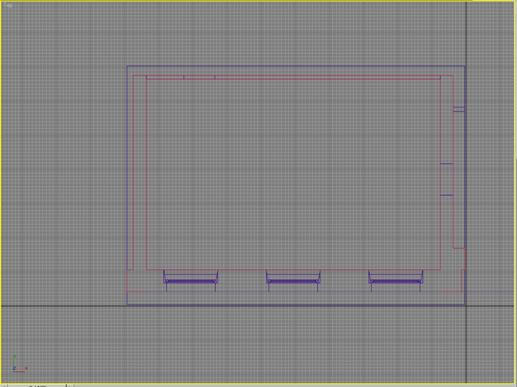
Таким образом имеется некий фундамент стены. Затем к полученному объекту применяется модификатор Extrude , и для того, что бы возвести стены необходимо в параметрах объекта задать значения высоты (в данном случае исходя из приблизительных расчетов значение высоты введено порядка 3500 миллиметров).

Моделирование пола и потолка происходит по тому же принципу, что и стены, только на этот раз line обводиться только по внутреннему контуру данного чертежа, в результате получится shape в форме квадрата к которому так же применяется модификатор Extrude , на этот раз значения высоты необходимо ввести маленькие (100 миллиметров будет достаточно), далее полученный объект необходимо скопировать, тем самым я создал пол и потолок. На этом этапе важно продумать действия немного вперед, и прежде чем применять модификатор Extrude к объекту shape, необходимо создать как минимум две копии этого объекта, которые понадобятся в работе для создания плинтусов и карнизов.
Следующим шагом будет вырезание проемов для окон. Для этого нужно создать Box по периметру потенциального окна с помощь чертежа, и скопировать его во второе окно.
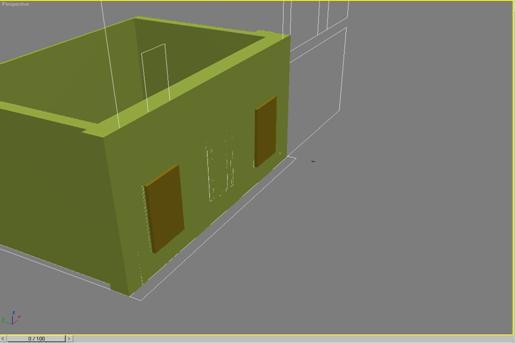
Затем нужно макет комнаты, зайдя в раздел GeometryàCompound ObjectsàProBoolean нужно использовать функцию Start Picking, а затем использовать эту функцию на объект Box.

Точно по такому же принципу происходит вырезание еще двух проемов на других стенах для дверей.
Далее имеется возможность установить окна и двери. Необходимо импортировать двери и окна, далее следует вставить их в соответствующие проемы, и подогнать под размеры этих же самых проемов.

Bevel Profile,

После, имеется возможность импортировать форму карниза и после, повторить последнее действие, но на этот раз использовать форму карниза, таким образом на сцене имеются плинтус и карниз, и дальше необходимо опустить и поднять полученные плинтус и карниз на пол и потолок соответственно.

И так первая часть практического задания завершена. В этой части были смоделированы примитивная модель аудитории, стены, пол, потолок, были установлены двери и окна, добавлены плинтус и карниз.
Во второй части практической работы я займусь наложением текстур и обустройством внутреннего интерьера.
Material Editor
Конструирование и моделирование деревянной мебели на примере ...
... мебельных изделий. Объектом работы является процесс конструирования и моделирования мебели из древесины. Предметом курсовой работы являются конкретные мебельные изделия, созданные из древесины с применением процессов моделирования и конструирования. Выпуск таких товаров постоянно возрастает. Можно выделить следующие виды производств изделий из древесины: ...

Пока добавленная текстура мало чем напоминает схожий с оригиналом вид.
Потому необходимо изменить настройки текстуры и материала.
Coordinates
Glossiness

Далее такой же способ наложения текстур применяется ко всем остальным объектам, а точнее к полу потолку, к дверям и окнам, к плинтусу и карнизу и т.д. И вот что в итоге получается.

Дальше на очереди идет расстановка интерьера, импортируется группа предметов таких как стол, стул и компьютерная техника. Группируем все эти детали в одно рабочее место предварительно наложив текстуры на отдельные объекты, далее нужно создать множество копий данного объекта и расставить все их по аудитории.

На этом работа с наложением текстур и расстановкой интерьера завершена.
Теперь мы переходим к установке камер и освещения.
СreateàCamerasàTarget
Дальше необходимо настроить ширину обхвата камеры, что бы она тем самым обхватывала как можно больший ракурс, в параметрах камеры, в ячейке focal length устанавливаем максимальное возможное значение (в данном случае таковым является значение 18.0).
Дальше имеем возможность скопировать камеры по трем остальным углам, так как конструкция аудитории довольно простая, хватит и четырех камер. дизайн интерьер графика текстура
В итоге имеется хороши вид на внутренний интерьер со всех четырех углов.
CreateàLightsàVRaySun
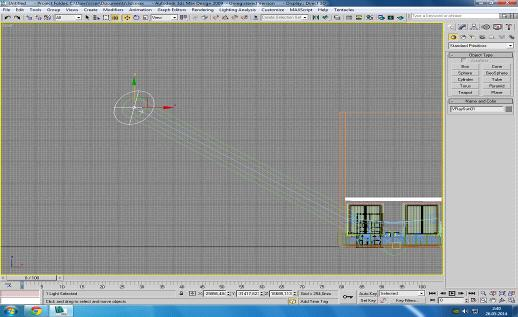
Следующее, что необходимо сделать это установить на всех окнах VRaylight,
Делается это для того что бы усилить попадание световых лучей в комнаты устанавливается по периметру комнаты. На этом моделирование аудитории подошло к концу, и вот, что в итоге получилось.

В завершении всего используем Render. Практическая часть завершена.

Заключение
В результате проделанной работы была выполненная поставленная задача. В ходе работы произошло ознакомление с основными элементами среды 3ds Max, с общими элементами среды графического редактора, визуализацией и освещением. Работа с разного вида объектами и изучения их свойств, моделирование простых предметов интерьера и экстерьера.
1. Кулагин Б . Ю, ЯцюкО.Г. 3ds Max в дизайне среды. — 1-е издание. — C.: «БХВ-Петербург», 2008. — С. 976
2. 3DS Max 6. Мир трехмерной графикиМ.М. Соловьев
- Трёхмерное моделирование в 3Ds Max Ананьин И.К. Физтех-школа 2008 г
- http://3dlancer.net/ru/
